Kā izdzēst un atgūt Gmail kontu
Autors:
Randy Alexander
Radīšanas Datums:
25 Aprīlis 2021
Atjaunināšanas Datums:
26 Jūnijs 2024
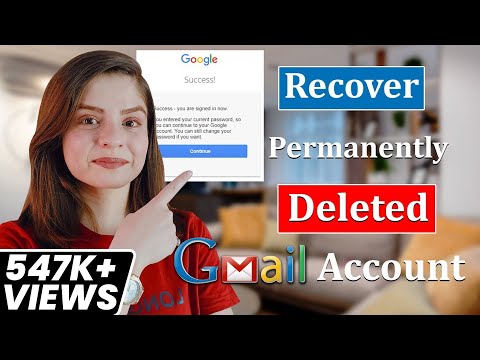
Saturs
Šajā rakstā: Dzēsiet Gmail kontuAtrodiet Gmail kontuAtteikšanās
Jūs varat izdzēst savu Gmail kontu, bet arī atgūt izdzēsto Gmail kontu 2 dienu laikā pēc tā dzēšanas. Ņemiet vērā, ka izdzēstu Gmail kontu parasti nevar atgūt pēc 2 dienām, kā arī nevar izdzēst Gmail kontu no tālruņa vai planšetdatora. Dzēšot Gmail kontu, Gmail tiek noņemts no jūsu galvenā Google konta, bet netiek izdzēsts jūsu Google konts.
posmi
1. daļa Izdzēsiet Gmail kontu
-

Dodieties uz lapu Mans Google konts. Savā pārlūkprogrammā atveriet kontu Mans konts. -

Noklikšķiniet uz Dzēsiet savu kontu vai pakalpojumus. Šī opcija atrodas opciju kolonnā Konta preferences lapas labajā pusē.- Jums var būt nepieciešams ritināt, lai redzētu šo iespēju.
-

atlasīt Dzēst produktus. Šī opcija ir atrodama lapas labajā pusē.- Ja neesat pierakstījies savā Gmail kontā, noklikšķiniet uz PIEVIENOT lapas vidū un pirms turpināšanas ievadiet savu adresi un paroli.
-

Ievadiet savu paroli. Ievadiet paroli, kuru izmantojat, lai pierakstītos kontā, kuru vēlaties izdzēst.- Ja neesat izveidojis savienojumu ar pareizo adresi, noklikšķiniet uz

pa labi no adreses zem sveiciena adreses, pēc tam atlasiet pareizo adresi vai noklikšķiniet uz Izmantojiet citu kontu , lai pievienotu izdzēšamo.
- Ja neesat izveidojis savienojumu ar pareizo adresi, noklikšķiniet uz
-

Noklikšķiniet uz NEXT. Šī zilā poga atrodas lapas apakšā. -

Noklikšķiniet uz miskastes ikonas. Tas atrodas pa labi no Gmail galvenes lapas apakšā.- Ja vēlaties lejupielādēt savas Gmail informācijas dublējumu, vispirms noklikšķiniet uz DATU LEJUPIELĀDE lapas augšdaļā ritiniet uz leju un noklikšķiniet uz NEXT, ritiniet uz leju un noklikšķiniet Izveidojiet arhīvu. Gaidiet, kamēr tiks parādīts ziņojums ar saiti uz dublējumu iesūtnē. Tad jūs varēsit noklikšķināt uz lejupielādes saites un pēc tam atgriezties šajā lapā, lai pabeigtu noņemšanas procesu.
-

Ievadiet adresi, kas nav Gmail. Konusa logā ierakstiet tā konta adresi, kas nav Gmail. Tā var būt jebkura adrese, kurai varat piekļūt: iCloud, Yahoo vai Outlook. -

Noklikšķiniet uz NOSŪTĪT PĀRBAUDI. Šī poga atrodas konusa loga labajā apakšējā stūrī. Noklikšķiniet uz tā, lai nosūtītu apstiprinājumu uz citu adresi, nevis Gmail. -

Atveriet savu adresi, kas nav Gmail adrese. Dodieties uz konta vietni un, ja nepieciešams, piesakieties. Pēc tam atveriet iesūtni, ja tā neatveras automātiski. -

Atveriet Google. Noklikšķiniet uz Google nosūtītā. -

Noklikšķiniet uz saites dzēst. Tas atrodas korpusa vidū un atver jaunu lapu ar Google dzēšanas noteikumiem. -

Atzīmējiet rūtiņu jā. Šis lodziņš ir lapas apakšā.- Ieteicams izlasīt dzēšanas nosacījumus pirms to pieņemšanas.
-

atlasīt Dzēst GMAIL. Šī poga atrodas lapas apakšā un nekavējoties izdzēsīs jūsu Gmail kontu. -

Noklikšķiniet uz NOSLĒDZĀS kad tevi uzaicinās. Šī poga pabeidz noņemšanas procesu un novirza jūs uz jūsu Google konta lapu. Jūs joprojām varēsit izmantot savu kontu tādām lietām kā YouTube, pierakstoties ar savu adresi, kas nav Gmail.
2. daļa Atgūt Gmail kontu
-

Dariet to ātri. Pēc Gmail konta izdzēšanas jums ir 2 darba dienas, lai to izgūtu.- Kavēšanās atšķiras no Google kontu atmaksāšanās perioda - 2–3 nedēļas.
-

Atveriet lapu Google konta atkopšana. Dodieties uz šo vietni, un jūs redzēsit lapu ar e lauku. -

Ievadiet savu adresi. Ievadiet noņemtā Gmail konta adresi. -

Noklikšķiniet uz pēc. Šī ir zilā poga zem e lauka.- Ja redzat ziņojumu, kas apgalvo, ka jūsu nepastāv vai ir izdzēsts, jūs nevarēsit atgūt savu Gmail kontu.
-

Ievadiet savu paroli. Laukā e laukā lapas vidū ievadiet savas adreses paroli. -

Noklikšķiniet uz pēc. Šī poga atrodas zem lauka e. -

atlasīt turpināt kad tevi uzaicinās. Jūs tiksit novirzīts uz konta izveides lapu, kur varēsit atkārtoti aktivizēt savu veco adresi. -

Pārskatiet sava konta informāciju. Jums būs jāredz vecā adrese ar savu tālruņa numuru un atkopšanas adresi. Ja viss šķiet aktuāls, varat turpināt.- Ja nepieciešams, pirms turpināšanas varēsit atjaunināt noteiktus sava konta elementus.
-

Noklikšķiniet uz iesniegt. Šī ir zilā poga konta informācijas sadaļā. -

Ievadiet tālruņa numuru. Laukā e esošajā laukā e ierakstiet tālruņa numuru, uz kuru varat saņemt e.- Ja tālrunis neļauj saņemt e, atzīmējiet izvēles rūtiņu izsaukums pirms turpināt. Google piezvanīs uz numuru, nevis nosūtīs to.
-

Noklikšķiniet uz turpināt. Šī poga atrodas lapas apakšā. Google jums nosūtīs e-pastu ar verifikācijas kodu. -

Iegūstiet verifikācijas kodu. Atveriet sava tālruņa lietotni vai sadaļu, atveriet to no Google un atzīmējiet tajā esošo 6 ciparu kodu.- Ja izvēlējāties Google zvanu, atbildiet uz zvanu un pierakstiet kodu, kas jums tiks parādīts.
-

Ievadiet verifikācijas kodu. Datorā lapas vidū ierakstiet kodu e. -

Noklikšķiniet uz turpināt. Šī opcija atrodas zem lauka, kas paredzēta verifikācijas kodam. Ja kods ir pareizs, tas atjaunos jūsu kontu un jūs tiksit novirzīts uz jūsu Google konta lapu. -

Atveriet savu Gmail kontu. Pārlūkprogrammā dodieties uz Gmail. Tādējādi tiks atvērta iepriekš izdzēstā konta iesūtne (iespējams, jums būs jāpiesakās savā kontā).

